如果在ps中需要重复进行相同操作时,只需将操作录制下来,ps就会自动按录制下来的动作自动进行处理,方便快捷,下面为大家分享PS动作录制方法,一起来看看吧!
步骤
1、打开photoshop,选择“窗口”—“动作”,调出动作窗口。
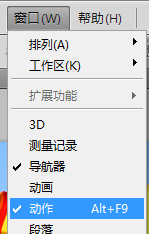
2、在动作窗口中,选择“创建新动作”。
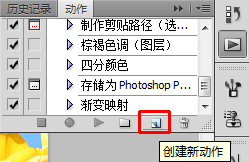
3、在新建动作窗口中,可以为动作命名,也可以设置快捷键,点击“记录”。
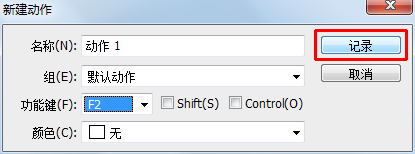
4、可以看到动作呈记录状态,这时就可以在photoshop中进行操作,ps会自动记录下你的所有操作。
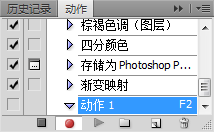
5、操作完毕,点击“停止记录”。

6、当需要ps自动重复录制好的动作时,只需点击“播放选中动作”或按下快捷键。
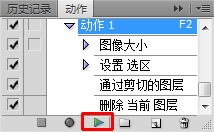
以上就是PS动作录制方法介绍,操作很简单的,大家学会了吗?希望这篇文章能对大家有一定的帮助!